Kā pārvietoties Word 2007 tabulā
Uzziniet, kā efektīvi pārvietoties Word 2007 tabulā, izmantojot īsinājumtaustiņus un peles darbības, lai optimizētu savu darba plūsmu.
Pēc noklusējuma Excel formulas tiek aprēķinātas automātiski, kad tās tiek ievadītas vai mainot darblapu. Dažās situācijās, iespējams, vēlēsities iestatīt manuālu aprēķinu. Iestatījuma atstāšana automātiskā režīmā parasti nav problēma, taču, ja strādājat pie apjomīgas darbgrāmatas ar daudziem aprēķiniem, iespējams, tas būs jāpārdomā.
Iedomājieties šo: jums ir šūna, kas nevainīgi nedara neko citu kā tikai parāda datumu. Bet desmitiem aprēķinu visā darbgrāmatā atsaucas uz šo šūnu. Pēc tam vēl desmitiem aprēķinu atsaucas uz pirmo šūnu grupu, kas atsaucas uz šūnu ar datiem. Iegūt attēlu? Sarežģītā darbgrāmatā var notikt daudz aprēķinu, un tam nepieciešamais laiks var būt pamanāms.
Pārslēdzot aprēķinu iestatījumu uz manuālu, varat izlemt, kad veikt aprēķinu. Dariet to dialoglodziņā Excel opcijas; lentē noklikšķiniet uz cilnes Fails un pēc tam noklikšķiniet uz Opcijas. Dialoglodziņā noklikšķiniet uz cilnes Formulas, kurā ir atlasītas aprēķina opcijas, kā parādīts šeit. Varat izvēlēties vienu no automātiskā aprēķina iestatījumiem vai manuālu aprēķinu.
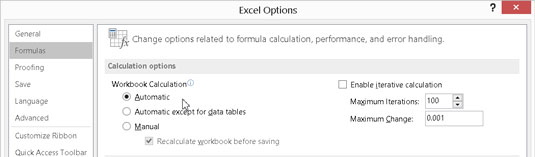
Aprēķinu metodes iestatīšana.
Nospiežot F9, tiek aprēķināta darbgrāmata. Izmantojiet to, ja aprēķins ir iestatīts uz Manuāli. Šeit ir dažas papildu iespējas:
| Ko jūs nospiežat | Ko jūs saņemat |
|---|---|
| F9 | Aprēķina formulas, kas ir mainījušās kopš pēdējā aprēķina visās atvērtajās darbgrāmatās |
| Shift+F9 | Aprēķina formulas, kas ir mainījušās kopš pēdējā aprēķina, tikai aktīvajā darblapā |
| Ctrl+Alt+F9 | Aprēķina visas formulas visās atvērtajās darbgrāmatās neatkarīgi no tā, kad tās pēdējo reizi aprēķinātas |
Uzziniet, kā efektīvi pārvietoties Word 2007 tabulā, izmantojot īsinājumtaustiņus un peles darbības, lai optimizētu savu darba plūsmu.
Šajā sarakstā ir iekļautas desmit populārākās Excel funkcijas, kas attiecas uz plašu vajadzību klāstu. Uzziniet, kā izmantot <strong>Excel funkcijas</strong> efektīvāk!
Uzziniet, kā pievienot papildu analīzes slāņus jūsu Excel diagrammām, lai uzlabotu vizualizāciju un sniegtu precīzākus datus. Šis raksts apraksta visas nepieciešamās darbības.
Uzziniet, kā iestatīt <strong>rindkopas atkāpi</strong> programmā Word 2013, lai uzlabotu dokumenta noformējumu un lasāmību.
Uzziniet, kā pareizi ievietot slejas programmā Word 2010, lai uzlabotu jūsu dokumentu formātu un struktūru.
Apsveriet iespēju aizsargāt Excel 2007 darblapu, lai izvairītos no neplānotām izmaiņām. Uzziniet, kā aizsargāt un atbloķēt šūnas, lai nodrošinātu datu integritāti.
Programmas Excel 2013 PMT funkcija aprēķina periodisko mūža rentes maksājumu. Šī funkcija ir būtiska hipotekāro kredītu maksājumu plānošanai.
Mācieties, kā veikt t-testus Excel programmā, izmantojot datus un aprakstot trīs t-testu veidus, kas noderēs jūsu datu analīzes procesā.
Uzziniet, kā filtrēt datu sarakstu programmā Excel 2016, lai ērti paslēptu nevēlamus ierakstus un strādātu tikai ar nepieciešamajiem datiem.
Uzziniet, kā vienkārši pievienot datu etiķetes diagrammai programmā Excel 2007. Palīdziet noteikt vērtības, kas tiek rādītas katrā datu punktā, izmantojot dažādas izvietošanas un formatēšanas iespējas.







